在手機中用CAD看圖軟件編輯圖紙時,如果想要設置CAD捕捉模式,該如何操作呢?接下來小編將給大家詳細介紹一下浩辰CAD看圖王手機版CAD捕捉設置步驟,對此感興趣的小伙伴們一起來看看吧!
CAD對象捕捉可以快速指定現有對象的某個點(例如:直線的端點、中點,圓心等),而不是輸入坐標。
首先在手機中啟動浩辰CAD看圖王APP,然后打開需要編輯的圖紙文件,點擊軟件界面右上角的【…】按鈕,在彈出的下拉菜單中點擊【設置】。如下圖所示:
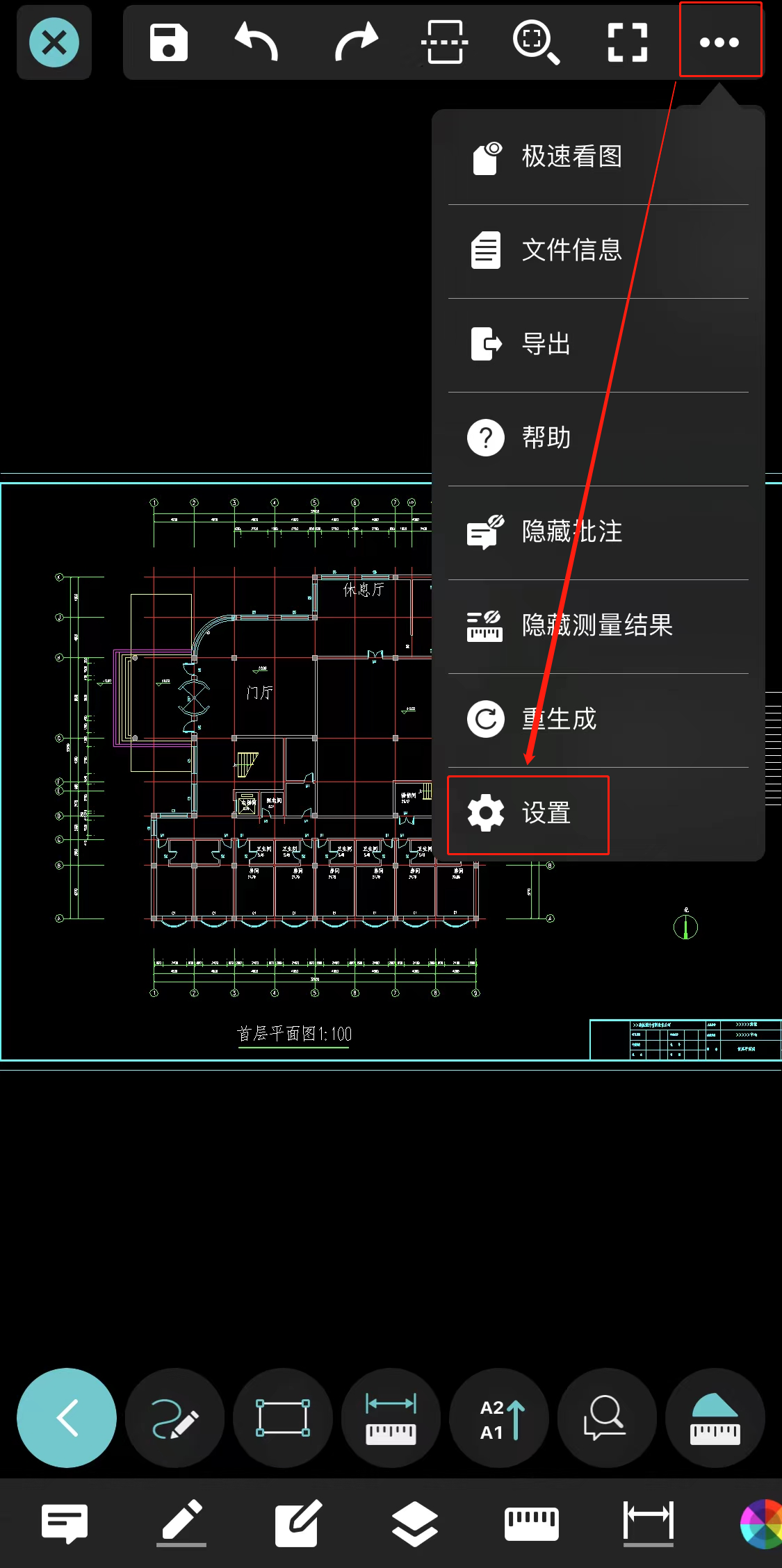
執行命令后軟件會跳轉至【設置】頁面,在其中找到并點擊【捕捉模式】。如下圖所示:
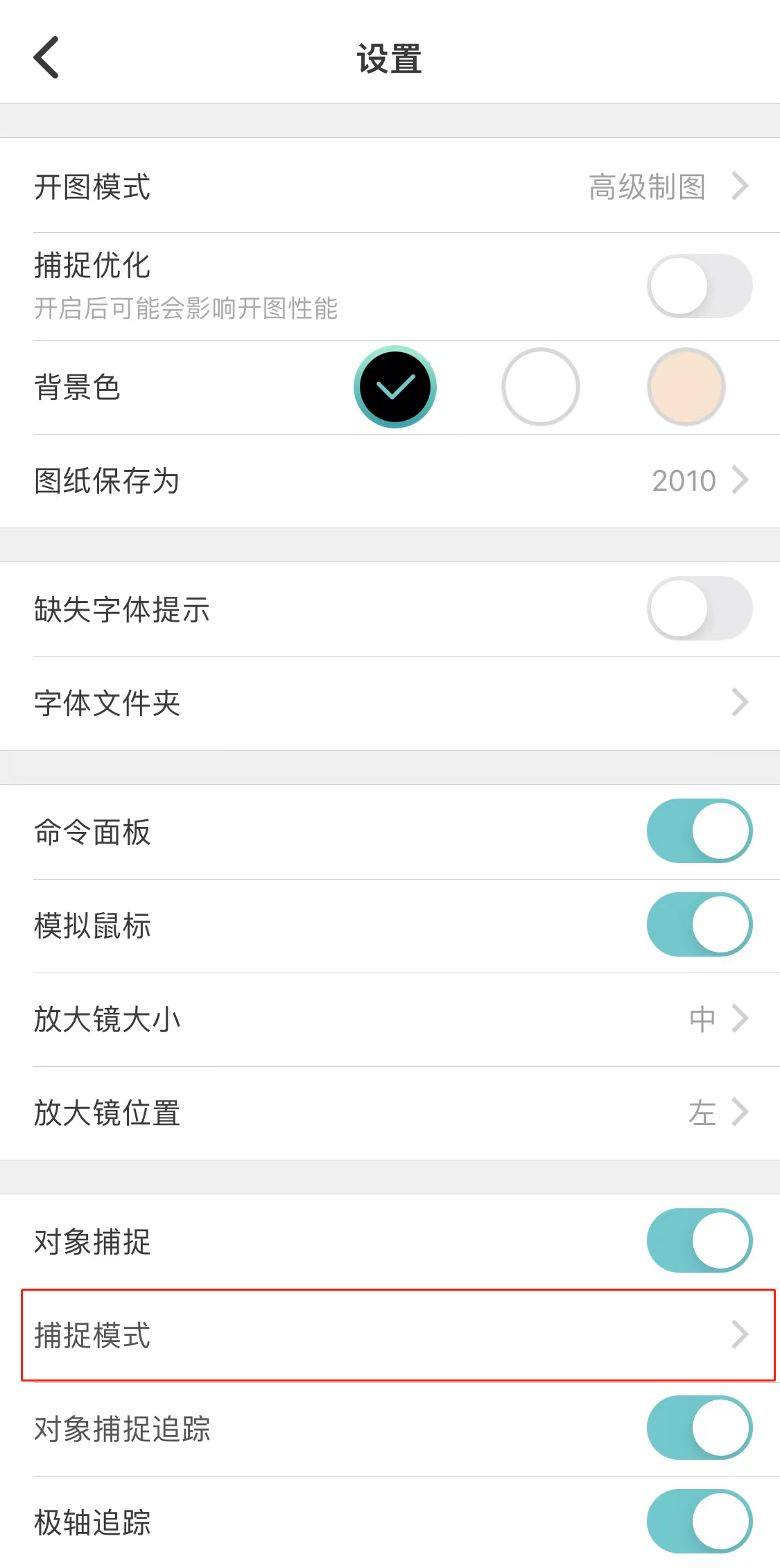
此時會跳轉至【捕捉模式】頁面,根據自身實際需求選擇需要開啟的捕捉模式即可,如:端點、中點、圓心、節點、象限點等。如下圖所示:
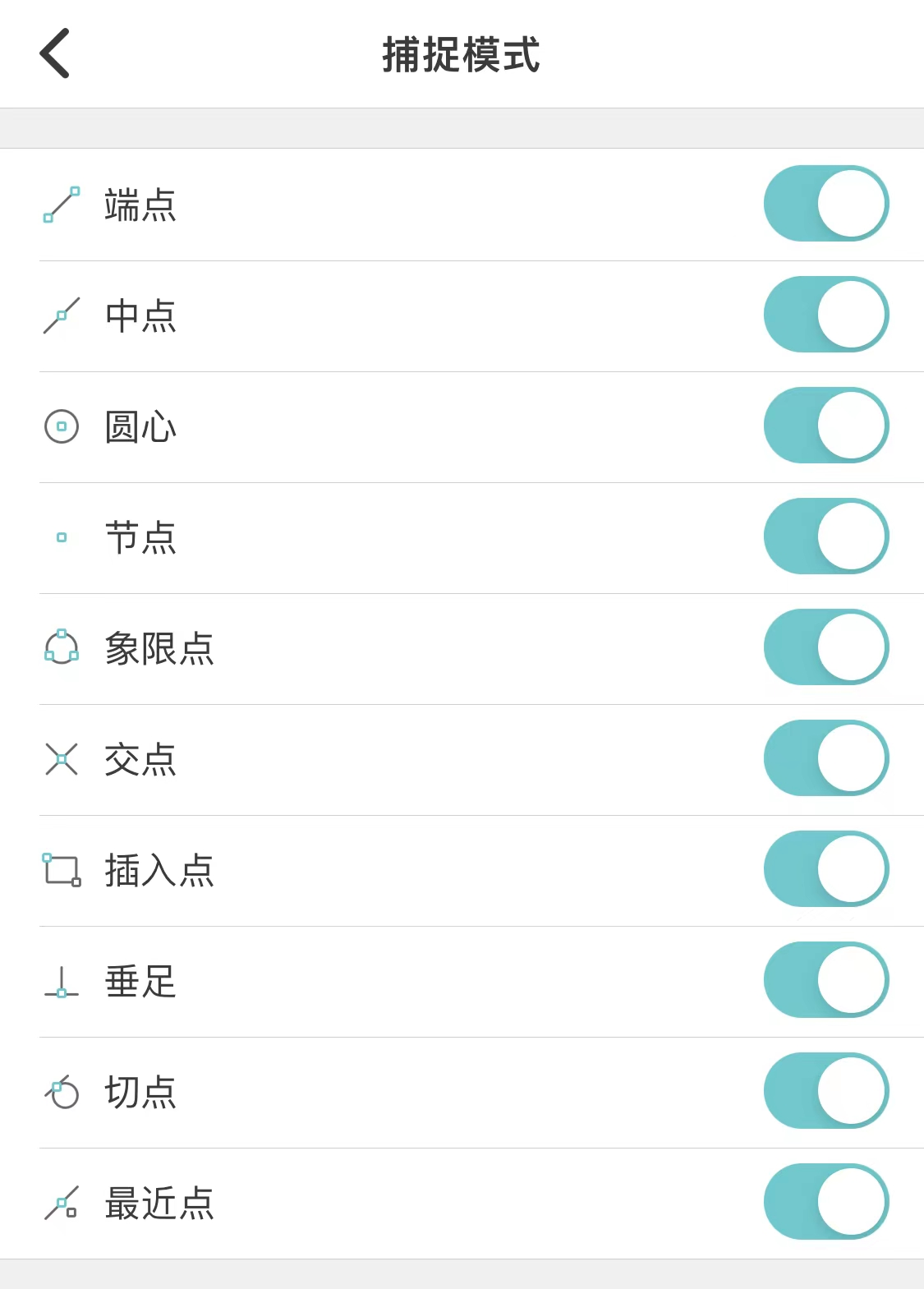
在浩辰CAD看圖王手機版中通過上述幾個簡單的步驟便可完成CAD捕捉設置,你學會了嗎?浩辰CAD看圖王更多的高階操作功能和詳細應用操作,小編會在后續的CAD教程文章中逐一講解。對此感興趣的設計師小伙伴們可以持續關注浩辰CAD官網,輕松獲取干貨教程和安裝包哦!
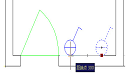
2023-02-07
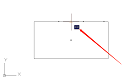
2022-06-06

2021-09-07
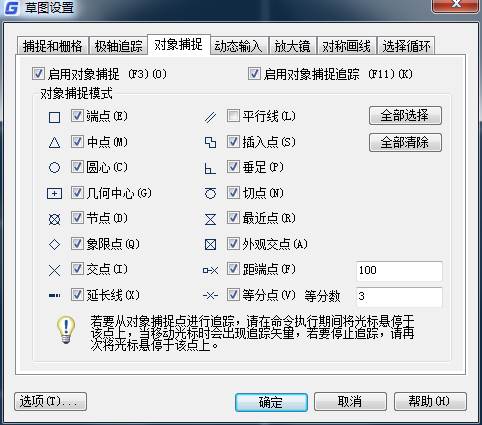
2019-11-13
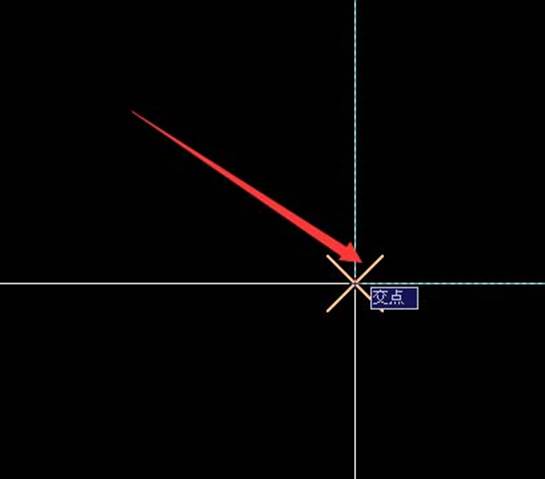
2019-11-04
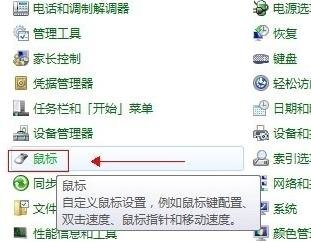
2018-10-22

2023-09-05

2023-08-04

2023-04-26

2022-08-31

2022-02-22
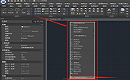
2021-09-13
